小鸡模拟器电脑版是一款可以帮助用户轻松在电脑上畅玩各种怀旧经典游戏的游戏盒子软件,里面涵盖了大量丰富的海量街机游戏,并且还为用户提供了详细的手柄使用方案,帮助用户自由的进行观看,还能支持用户高速下载任何喜欢的游戏并轻松畅玩,感兴趣或者有需要的小伙伴就快来kk网站下载体验一下吧。
小鸡模拟器常见问题:
NDS游戏卡如何解决?
在模拟器设置里关闭跳帧会有所改善,另外如果关闭跳帧后扔感觉改善不大,可以把滤镜往低设置,关闭声音也可以有一定的提升。
NDS游戏打开一直黑屏?
请确认你的手机运行内存充足,并且不要使用内存清理软件拦截小鸡以及模拟器的服务进程,如果情况没有改善,请尝试删除模拟器重新下载安装。
fc模拟器如何放大更改方向键?
常规设置→输入设置→虚拟键盘设置→虚拟按键设置。通过上述步骤即可更改按键大小。
PSP游戏过程中不能存档?
战斗中途存档回到标题画面后,按“CONTINUE”可继续游戏,并按“LOAD”。
为什么手柄放着没动作一会就关机了,重新开机控制不了/连不上?
进入“设置-系统设置”中,根据手柄连接方法重新连接一次。 如果打开设置时显示“断开连接”按钮,请先点击一下“断开连接”的按钮,然后再根据连接方法重连。
手柄连不上游戏怎么办?
请先在手机系统蓝牙界面,按照说明书上的方法正常连接一次。连上之后,在手机上取消和手柄的蓝牙配对,再关闭手柄,然后再进入游戏尝试连接。
小鸡模拟器电脑版安装步骤
1、点击下载好的小鸡模拟器电脑版安装包,运行exe文件夹开始安装;
2、选择安装路径,安装的路径小编提醒最好不要选择电脑的系统盘进行安装哦,以免日后影响到你电脑的运行速度,选择好之后点击“下一步”
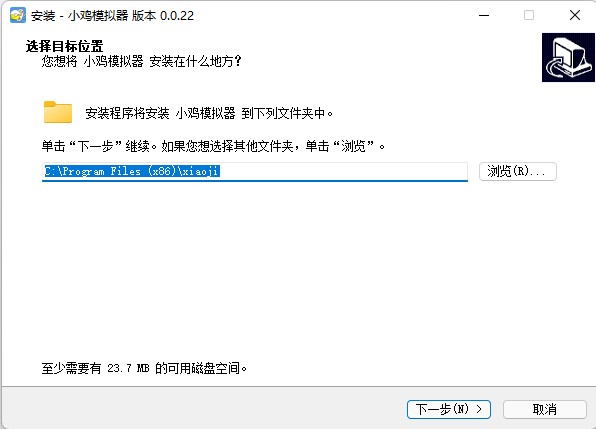
3、默认状态即可,点击“下一步”
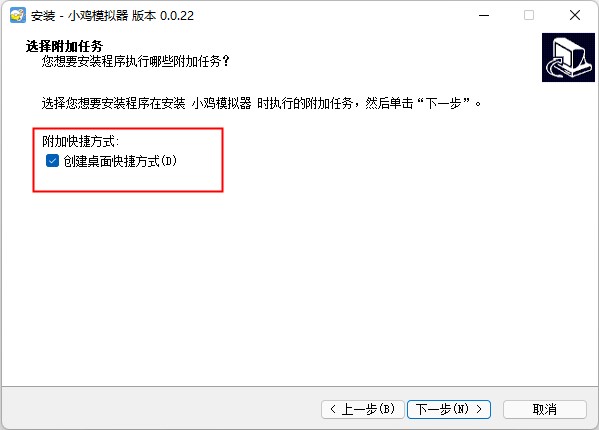
4、点击“安装”
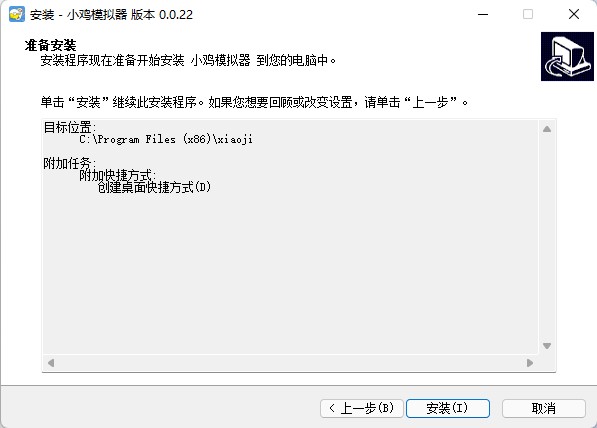
5、开始安装,可能安装时间过长,请耐心等待
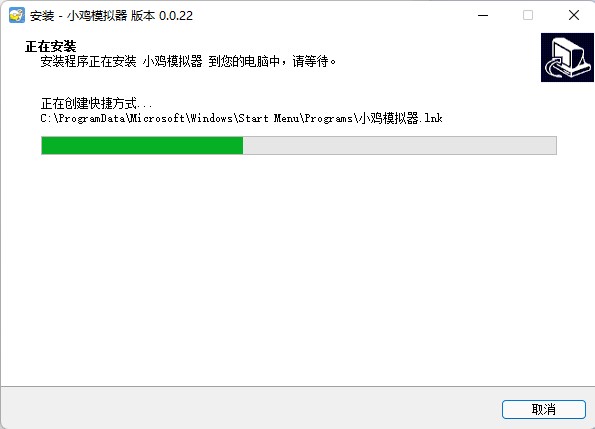
6、安装完成,可以开始体验小鸡模拟器电脑版带来的乐趣啦
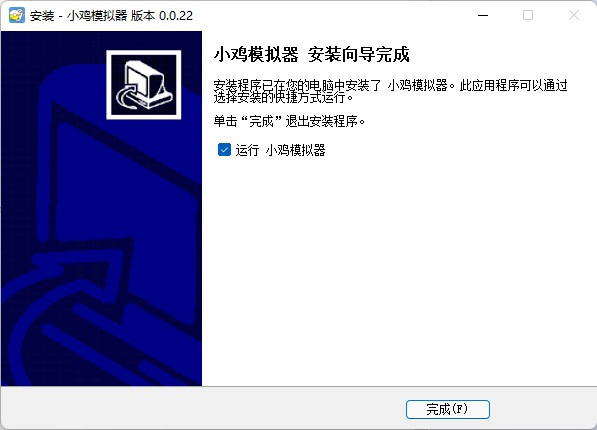
小鸡模拟器电脑版怎么设置手柄
1、小鸡模拟器PC端默认支持XINPUT模式输入。摇杆接入切换至X-INPUT模式。
常用款式均支持多功能模式(PS4款式拔到PC模式即可)。X-INPUT模式为2号灯(长按HOME+TURBO 6秒)可循环切换。
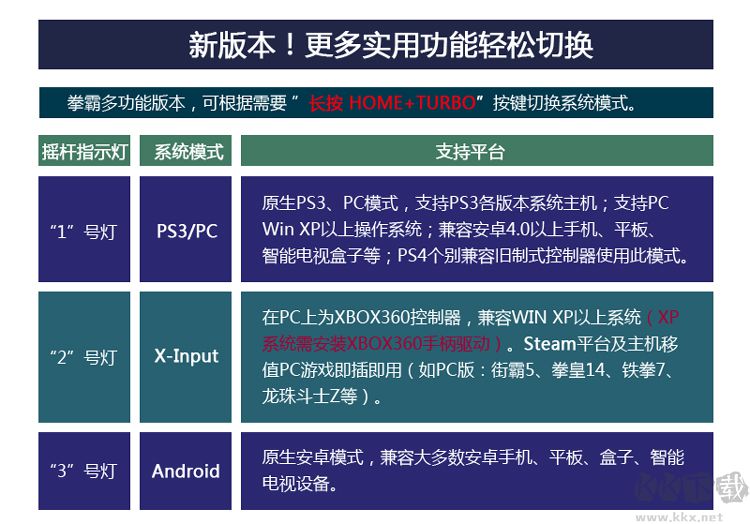
2、切换后打开“手柄连接”确认已检测到手柄。
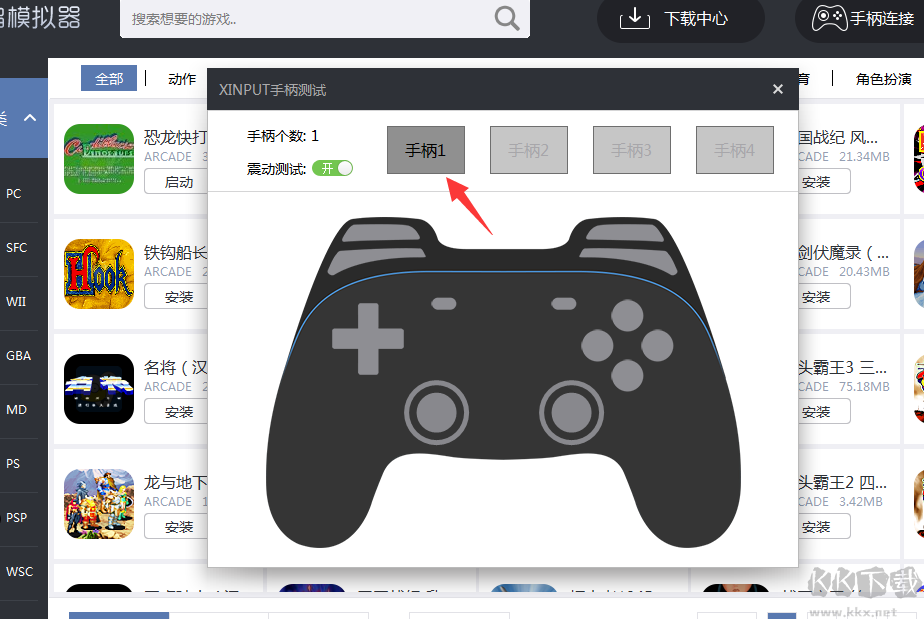
3、启动想玩的游戏。
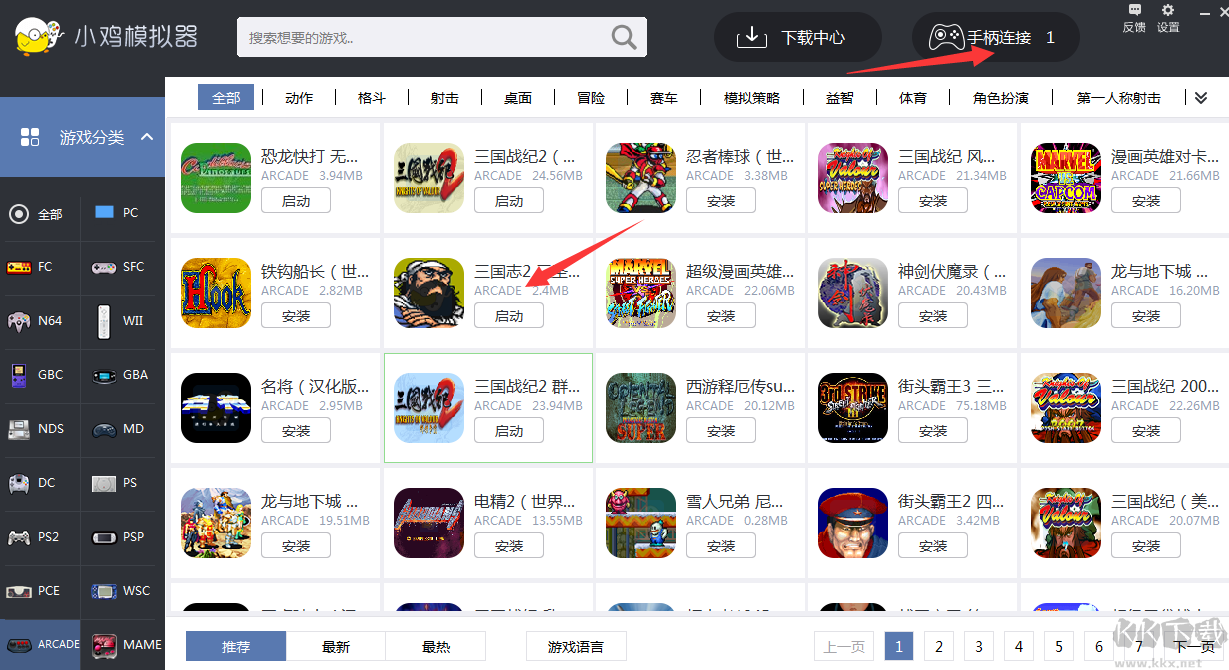
4、成功启动游戏后会弹出模拟器相应窗口,点击“输入”--“键位设置”选择设置相应设备。
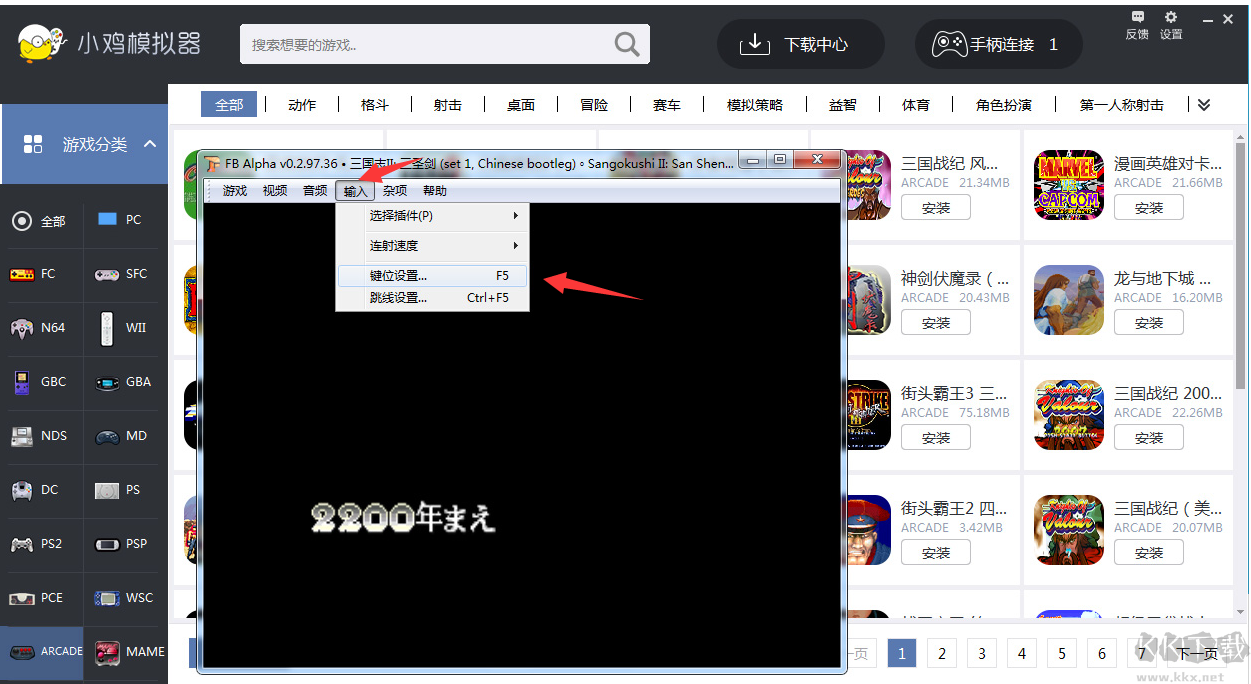
5、设置窗口选相应玩家,如设置1P则选“择玩家1”选择相应摇杆或手柄第1个选择“手柄0”功能再选择“全部”点“确认”即可正常游戏。
此时是默认的键位设置,比如投币是键盘按键“5”开始是键盘按键“1”如不需要过多更改可保留默认。
按“5”投币按“1”即可开始游戏了。
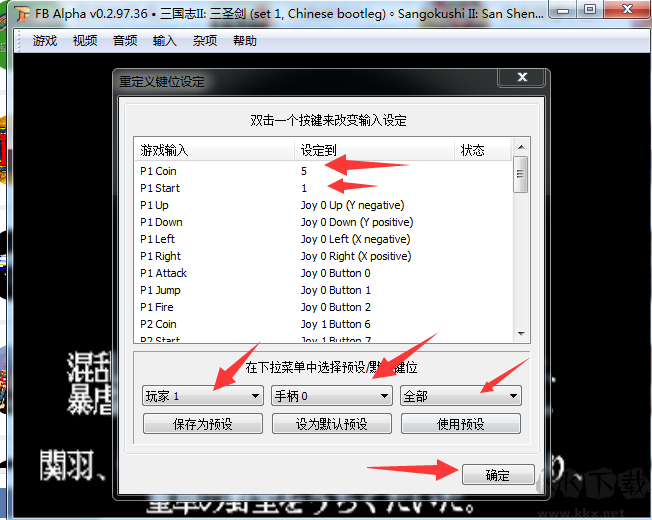
6、自定义设置按键(不需要自定义请可忽略此步)
选择要设置相应的按键,比如P1 Coin 双击此行,勾选“检测鼠标”按一下摇杆上希望设置的对应按键即可。
其他按键设置相同方法。
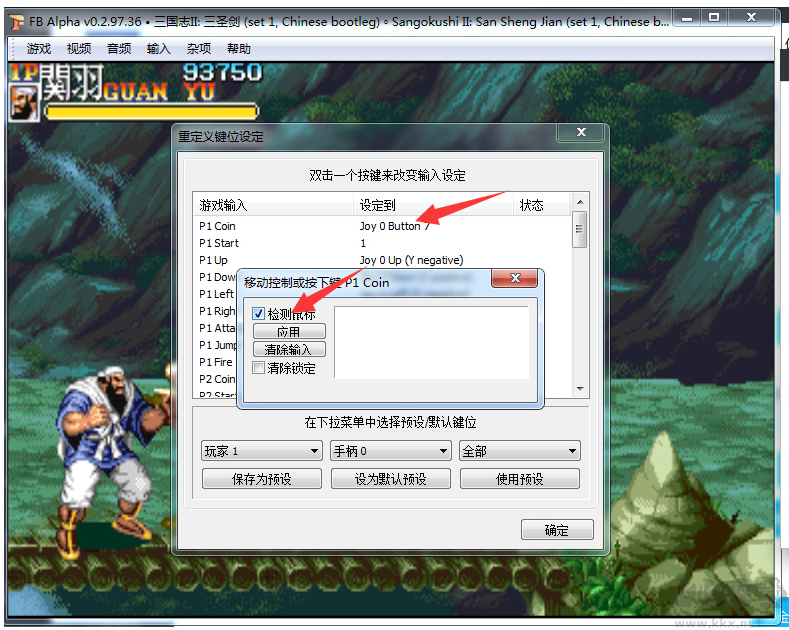
7、以上为全部设置过程,接下来体验摇杆快乐街机吧。
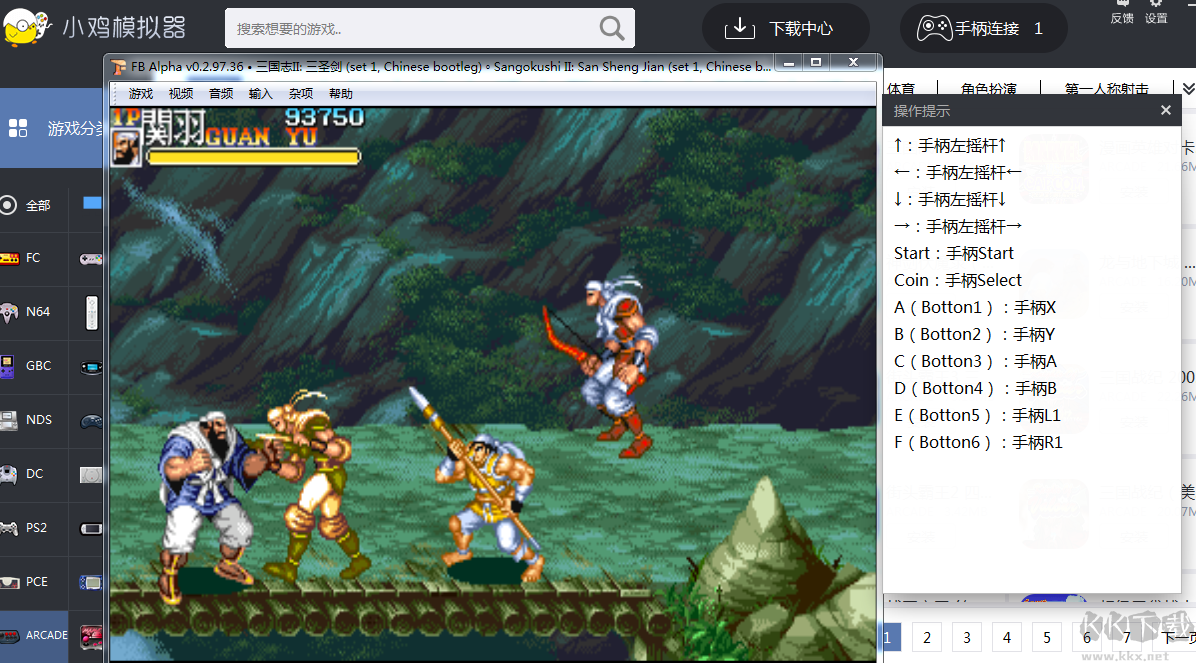
小鸡模拟器电脑版特色
1.我们可以将玩到一半的游戏进行云存档,这样以后玩起来会更加方便。
2.游戏还将分为主要的主题区,粉丝们可以根据主题区直接下载和体验自己喜欢的游戏。
2.你可以和你的朋友在线同时玩一款游戏,通过蓝牙、WiFi等在线交流。
1.我们也可以通过论坛模块进行交谈,分享我们的游戏经验和更多有趣的事情。
小鸡模拟器软件优势
1、【超多】2万多款经典游戏,数千款汉化精品,全部验证可玩!
2、【超全】街机、掌机、家用机等18款经典游戏主机!
3、【超简单】下载安装一键完成,游戏和主机分类一目了然!
4、【超快速】免费高速下载,支持多任务多线程同时下载!
5、【超懂你】支持存档/云存档,支持本地游戏,支持小鸡手柄,支持联网对战!


 小鸡模拟器绿色版 v0.0.308MB
小鸡模拟器绿色版 v0.0.308MB 小鸡模拟器标准版 v1.0.47.71MB
小鸡模拟器标准版 v1.0.47.71MB